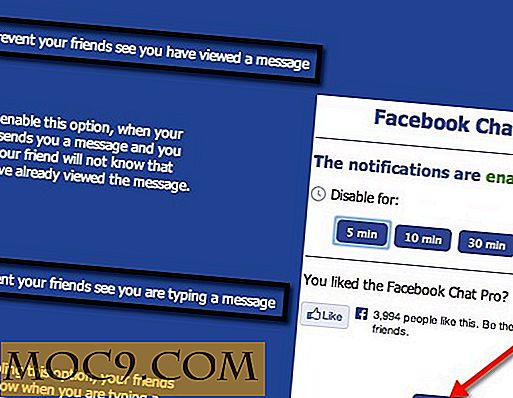Udfør en Google-søgning fra kommandolinjen i Linux
Når du vil søge i Google, er den mest almindelige opførsel at åbne en browser, indlæse Googles websted og indtaste dit søgeord. For de kommandolinje geeks, hvad med en nemmere måde at køre Google-søgning fra kommandolinjen?
Kør Google-søgning fra kommandolinjen
For at få adgang til Google ved hjælp af kommandolinjen i Linux skal du downloade og installere et værktøj kaldet Googler. Bortset fra at søge på internettet, giver værktøjet dig også adgang til Google Nyheder og udfører Google Site Search fra kommandolinjen.
At downloade og installere Googler er meget nemt. Alt du skal gøre er at køre følgende kommando:
sudo curl -o / usr / local / bin / googler https://raw.githubusercontent.com/jarun/googler/v2.9/googler && sudo chmod + x / usr / lokal / bin / googler
Når ovenstående kommando er udført, kan du nemt starte værktøjet ved at køre følgende kommando:
googler
Bemærk : Der er selvfølgelig andre måder at downloade / installere værktøjet på, som fra kilde. Alle de relaterede detaljer kan fås ved at gå til projektets GitHub side.
Når du kører googler kommandoen, vil værktøjet bede dig om at indtaste en forespørgsel.

For eksempel skrev jeg ordet "Maketecheasier" som forespørgsels tekst.

Når jeg har trykket ind, er her produktionen produceret af hjælpeprogrammet.

Du kan se, at Googles søgeresultater for forespørgslen blev vist lige på selve skærmen. Du vil også bemærke, at hvert søgeresultat er indekseret (jeg taler om de blåfarvede tal: 1, 1a, 1b osv.). Disse indekser bruges, når du vil åbne et bestemt resultat.
For eksempel for at åbne det første resultat skal du bare skrive "1" og trykke på Enter.

Hvis du kører en GUI-baseret Linux-distro (som du sandsynligvis er), resulterer ovenstående operation i Googler, der udløser din standardwebbrowser (i mit tilfælde det var Chrome) og åbner det første søgeresultat i browseren.
Det er ganske vist ikke rigtigt, at du har adgang til en GUI-baseret webbrowser og stadig udfører Google-søgninger på kommandolinjen (kun for at åbne resultaterne i browseren igen). Så her er hvordan du kan konfigurere Googler til at starte en kommandolinjebaseret browser.
For engangsbrug skal du køre følgende kommando:
BROWSER = [browser-navn] googler
For eksempel:
BROWSER = lynx googler
Og for at ændre ændringen permanent skal du køre følgende kommando:
eksporter BROWSER = [browser-navn]
Brug derefter Googler normalt.
For den uindviede, "lynx" (brugt i det foregående eksempel) er en populær kommandolinjebrowser. For at installere det kan du køre følgende kommando:
sudo apt-get install lynx
For flere run-time muligheder, som Googler giver, skal du skrive "?" Og trykke på Enter.

Bortset fra run-time-muligheder giver Googler også mange kommandolinjemuligheder. Følgende skærmbillede (taget fra værktøjets GitHub side) viser dem alle:

Kendskab til alle disse muligheder giver dig mulighed for at udføre nogle komplicerede søgninger. For eksempel, for at hente femten resultater opdateret inden for de sidste 14 måneder, start den tredje kommando for strengen "himanshu" på hjemmesiden "maketecheasier.com", og følg følgende kommando:
googler -n 15 -s 3 -t m14 -w maketecheasier.com himanshu
Her er listen over Googler-funktioner, som udvikleren annoncerer:
- Google Search, Google Site Search, Google News
- Hurtig og ren (ingen annoncer, ustødige webadresser eller rod), brugerdefineret farve
- Naviger resultatsider fra omniprompt, åbne webadresser i browser
- Hent n resultater i gang, start med det nste resultat
- Deaktiver automatisk stavekorrektion og søg nøjagtige søgeord
- Angiv varighed, land / domæne (standard: verdensomspændende / .com), sprog
- Google søgeord (f.eks. Filetype: mime, site: somesite.com) support
- Åbn det første resultat direkte i browseren (som i Jeg føler mig heldig)
- Non-stop-søgninger: Brand nye søgninger på omniprompt uden at gå ud
- HTTPS proxy, User Agent, TLS 1.2 (standard) support
- Man side med eksempler, færdiggørelse scripts for Bash, Zsh og Fish
- Minimale afhængigheder
For mere detaljer om værktøjet, gå her.
Konklusion
Googler er utvivlsomt en god løsning til din kommandolinje Googles søgeproblemer. Det faktum, at det giver en overflod af funktioner og dets GitHub side indeholder omfattende dokumentation gør værktøjet mere tiltrækkende. Prøv det, og jeg er sikker på, at du ikke bliver skuffet.

![Sådan planlægger du opgaver med Cron og CornTab [Linux]](http://moc9.com/img/cron3.jpg)



![Alt du behøver at vide om Windows-drivere [MTE forklarer]](http://moc9.com/img/drivers-kernel-vs-user-mode.jpg)